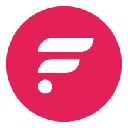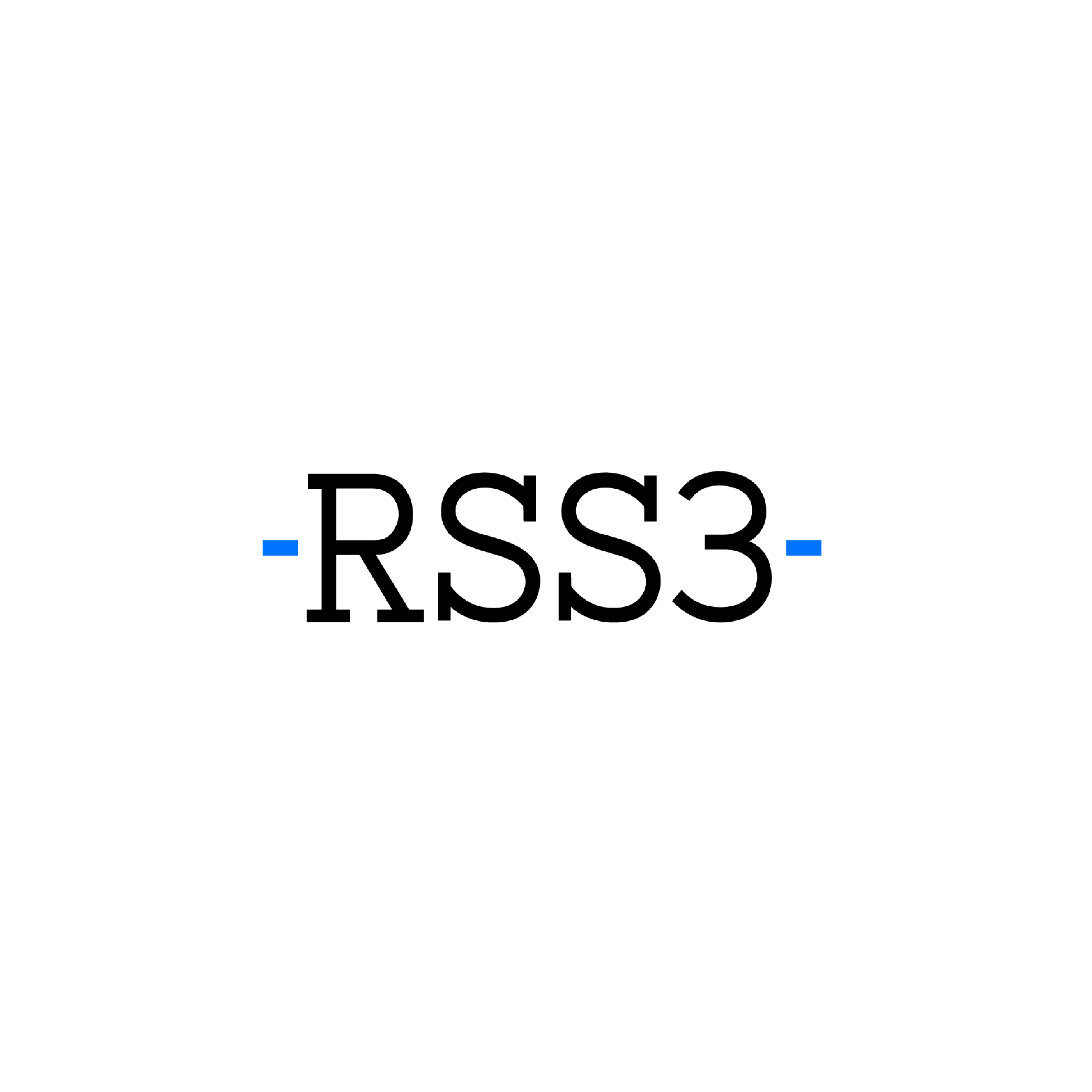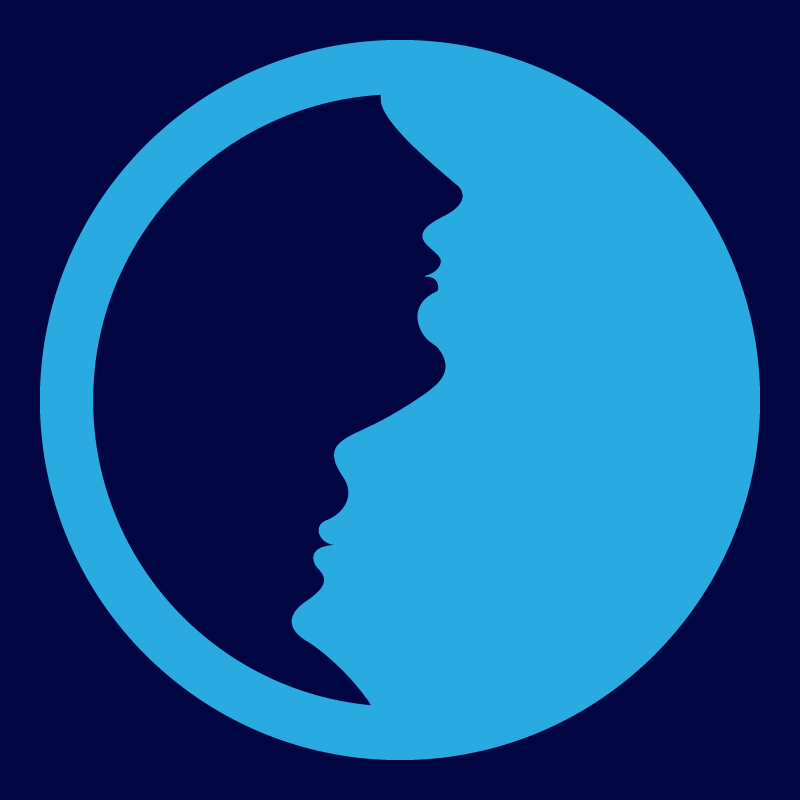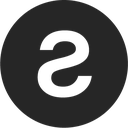-
 Bitcoin
Bitcoin $84,331.0915
3.42% -
 Ethereum
Ethereum $2,030.1949
7.93% -
 XRP
XRP $2.4798
11.21% -
 Tether USDt
Tether USDt $1.0002
0.04% -
 BNB
BNB $611.4190
-3.25% -
 Solana
Solana $130.5547
6.03% -
 USDC
USDC $1.0000
0.01% -
 Cardano
Cardano $0.7272
6.11% -
 Dogecoin
Dogecoin $0.1697
3.74% -
 TRON
TRON $0.2291
1.92% -
 Chainlink
Chainlink $14.3193
5.85% -
 Toncoin
Toncoin $3.7183
2.39% -
 UNUS SED LEO
UNUS SED LEO $9.8078
0.83% -
 Stellar
Stellar $0.2873
8.04% -
 Avalanche
Avalanche $19.5102
5.83% -
 Hedera
Hedera $0.1911
4.20% -
 Pi
Pi $1.1567
1.13% -
 Sui
Sui $2.3701
5.44% -
 Shiba Inu
Shiba Inu $0.0...01266
2.83% -
 Polkadot
Polkadot $4.4812
5.31% -
 Litecoin
Litecoin $90.9478
3.45% -
 Bitcoin Cash
Bitcoin Cash $337.0462
1.78% -
 MANTRA
MANTRA $6.8001
-1.38% -
 Bitget Token
Bitget Token $4.7047
3.08% -
 Ethena USDe
Ethena USDe $0.9998
0.03% -
 Dai
Dai $1.0002
-0.01% -
 Hyperliquid
Hyperliquid $14.4641
9.09% -
 Uniswap
Uniswap $6.8634
12.02% -
 Monero
Monero $204.8329
-0.50% -
 Aptos
Aptos $5.5180
4.19%
KuCoin Exchange를 충전하는 방법은 무엇입니까? 자세한 그래픽 튜토리얼
KuCoin Exchange 계정을 충전하려면 다음 단계를 따르십시오. 로그인하여 "자산"으로 이동하여 "입금"을 선택하고 입금 방법을 선택하고 통화(암호화폐 입금의 경우)를 지정하고 입금 주소를 복사하거나 은행 송금을 시작하십시오. 거래를 확인하고 상태를 모니터링하세요.
2024/09/30 20:53

KuCoin Exchange 충전 방법: 스크린샷을 포함한 단계별 가이드
KuCoin Exchange는 사용자가 다양한 디지털 자산을 구매, 판매 및 거래할 수 있는 인기 있는 암호화폐 거래소입니다. KuCoin 계정에 자금을 조달하고 거래를 시작하려면 계정 잔액을 충전해야 합니다. 이 가이드는 KuCoin 계정을 쉽게 충전하는 데 도움이 되는 스크린샷과 함께 단계별 지침을 제공합니다.
KuCoin 교환을 충전하는 단계:
1. KuCoin 계정에 로그인하세요:
KuCoin 웹사이트에 접속하여 등록된 이메일 주소와 비밀번호를 사용하여 로그인하세요.
2. "자산" 페이지로 이동합니다:
로그인한 후 상단 메뉴의 "자산" 섹션 위에 마우스를 놓고 "기본 계정"을 클릭하세요.
3. "입금"을 선택하세요:
"기본 계정" 페이지에서 "입금" 버튼을 찾아 클릭하세요.
4. 입금 방법을 선택하세요:
KuCoin은 다음을 포함한 다양한 입금 방법을 지원합니다.
- 암호화폐
- 은행 송금(일부 지역에 한함)
- Simplex(신용/직불카드 구매)
드롭다운 메뉴에서 원하는 방법을 선택합니다.
5. 통화 선택(암호화폐 예금용):
암호화폐 입금을 선택한 경우 지원되는 코인 목록에서 입금하려는 통화를 지정하세요.
6. 예금 주소 복사 또는 은행 송금 시작:
암호화폐 입금의 경우: 제공된 입금 주소를 복사하여 해당 주소로 원하는 금액의 암호화폐를 보냅니다.
은행 송금의 경우: 은행 송금을 시작하려면 "은행 예금" 페이지에 제공된 지침을 따르십시오.
7. 거래 확인:
입금 절차를 완료한 후 "확인" 버튼을 클릭하여 거래를 시작하세요.
8. 거래 상태 모니터링:
"자산" 페이지의 "입금 내역" 섹션에서 입금 상태를 추적할 수 있습니다.
KuCoin Exchange 충전 팁:
- 자금을 보내기 전에 입금 주소를 확인하세요.
- 암호화폐 입금 시 올바른 통화를 선택했는지 확인하세요.
- 거래가 처리될 때까지 충분한 시간을 허용하십시오.
- 문제가 발생하면 KuCoin 고객 지원팀에 문의하여 도움을 받으세요.
부인 성명:info@kdj.com
제공된 정보는 거래 조언이 아닙니다. kdj.com은 이 기사에 제공된 정보를 기반으로 이루어진 투자에 대해 어떠한 책임도 지지 않습니다. 암호화폐는 변동성이 매우 높으므로 철저한 조사 후 신중하게 투자하는 것이 좋습니다!
본 웹사이트에 사용된 내용이 귀하의 저작권을 침해한다고 판단되는 경우, 즉시 당사(info@kdj.com)로 연락주시면 즉시 삭제하도록 하겠습니다.
- Dawgz AI : 사전 판매 암호화 성공을위한 최고의 픽
- 2025-03-20 01:11:00
- Pepe Price Prediction은 낙관적 인 패턴이 나타나기 시작함에 따라 가열되고 있습니다. Dawgz AI는 시장을 방해 할 준비를합니다.
- 2025-03-20 01:11:00
- 인도에서 비트 코인 구매에 대한 단계별 가이드
- 2025-03-20 01:11:00
- 제목 : Raydium이 펌프, 펌프 클론을 시작하여 고유 한 가격 기능을 제공합니다.
- 2025-03-20 01:11:00
- Remittix, Solana 및 PI 네트워크가 현재 리더입니다.
- 2025-03-20 01:11:00
- Regtech Industry Statistics 2025 : 시장 규모, 응용 프로그램 및 지역 통찰력
- 2025-03-20 01:06:00
관련 지식

문제를 해결하기 위해 Binance에서 고객 서비스에 문의하려면 어떻게해야합니까?
2025-03-16 04:30:46
핵심 사항 : Binance의 고객 서비스는 주로 셀프 서비스이며, 헬프 센터 및 FAQ에 크게 의존합니다. 직접 연락 방법은 제한되어 있으며, 전자 메일 지원은 비 강렬한 문제의 가장 일반적인 경로입니다. 긴급 문제는 응답 시간이 다를 수 있지만 인앱 지원 시스템을 사용해야 할 수도 있습니다. Binance의 지원 구조를 이해하고 가용 자원을 효과적으로 활용하는 것은 적시에 문제 해결에 중요합니다. Binance의 소셜 미디어 모니터링은 보장 된 직접 지원 채널은 아니지만 2 차 길을 제공 할 수 있습니다. 문제를 해결하기 위해 Binance에서 고객 서비스에 문의하려면 어떻게해야합니까? 세계 최대의 암호 화폐 교환 중 하나 ...

Binance에서 최신 공지 사항 및 이벤트는 어떻게 보입니까?
2025-03-18 22:18:56
핵심 사항 : Binance는 공지 및 이벤트를 유포하기 위해 여러 채널을 사용합니다. 공식 Binance 웹 사이트가 기본 소스입니다. Binance의 소셜 미디어 플랫폼은 적시에 업데이트를 제공합니다. 이메일 구독은 사용자에게 관련 공지 사항에 대해 정보를 제공합니다. 타사 애그리 게이터는 공식 채널을 보충 할 수 있지만주의가 필요합니다. Binance에서 최신 공지 사항 및 이벤트는 어떻게 보입니까? Binance의 최신 사건에 대한 정보를 유지하는 것은 모든 사용자에게 중요합니다. 가장 큰 암호 화폐 거래소 중 하나 인 Binance는 서비스를 지속적으로 업데이트하고 새로운 토큰을 나열하며 플랫폼의 변경 사항을 구현합니다...

Binance에 Subaccount를 어떻게 설정합니까?
2025-03-14 13:50:42
핵심 사항 : Binance는 마스터 계정에 독립적 인 로그인이있는 별도의 계정을 의미하여 기존의 "하위 계정"을 제공하지 않습니다. 대신 Binance는 사용자 정의 라벨과 같은 기능을 제공하여 더 나은 포트폴리오 관리 및 자동 거래를위한 API 키와 같은 기능을 제공합니다. 이들은 하위 계정과 유사한 기능을 제공합니다. 이러한 기능을 설정하려면 Binance의 인터페이스를 탐색하고 각 방법의 의미를 이해하는 것이 포함됩니다. 보안은 가장 중요합니다. 무단 액세스를 방지하기 위해 API 키를 신중하게 관리하는 것이 중요합니다. Binance에 Subaccount를 어떻게 설정합니까? Binance의 대안 이해...

Binance에서 지원되는 통화 목록을 어떻게 보나요?
2025-03-15 05:35:47
핵심 사항 : Binance는 광대하고 자주 업데이트되는 암호 화폐 목록을 지원합니다. 단일 정적 목록이 없습니다. 지원되는 통화를 찾으려면 Binance의 웹 사이트 또는 앱 인터페이스를 탐색해야합니다. 교환의 다른 섹션은 지원되는 통화의 다른 하위 집합 (예 : 거래, 스테이 킹 등)을 보여줍니다. 특정 암호 화폐의 가용성은 규제 차이로 인해 지역마다 다를 수 있습니다. Binance에서 지원되는 통화 목록을 어떻게 보나요? 세계 최대의 암호 화폐 거래소 중 하나 인 Binance는 거래, 스테이 킹 및 기타 서비스를위한 다양한 디지털 자산을 제공합니다. 그러나 지원되는 통화의 정확한 목록은 단일 포괄적 인 위치에서 쉽게 구...

Binance에서 계정 보안 설정을 어떻게 보나요?
2025-03-15 20:40:49
핵심 사항 : Binance의 보안 설정은 계정의 여러 섹션에 걸쳐 퍼져 있습니다. 이 기사는 각 중요한 영역을 안내합니다. 이러한 설정을 이해하고 구현하는 것이 암호 화폐 자산을 보호하는 데 가장 중요합니다. 우리는 2 단계 인증 (2FA), 철수 화이트리스트 및 기타 필수 보안 기능을 다룰 것입니다. 이러한 설정을 정기적으로 검토하고 업데이트하는 것은 보안 Binance 계정을 유지하기위한 모범 사례입니다. Binance에서 계정 보안 설정을 어떻게 보나요? Binance 계정 보안에 액세스하고 관리하는 것은 다단계 프로세스입니다. 단일 위치에 중앙 집중식이 아니라 계정 대시 보드의 다양한 섹션에 배포됩니다. 이 주요 영역을...

Binance에서 그리드 거래를 어떻게 사용합니까?
2025-03-14 16:25:18
핵심 사항 : Binance에 대한 그리드 거래에는 정의 된 가격 범위 내에서 자동으로 낮게 구매하고 높은 판매가 포함됩니다. Binance는 내장 그리드 거래 봇을 제공하여 프로세스를 단순화합니다. 그리드 봇을 설정하려면 가격대, 그리드 수량 및 투자 금액과 같은 매개 변수를 정의해야합니다. 전략의 자동화 된 특성에도 불구하고 손실이 가능하므로 위험 관리는 중요합니다. 시장을 이해하고 올바른 동전을 선택하는 것은 성공적인 그리드 거래에 필수적입니다. Binance에서 그리드 거래를 어떻게 사용합니까? 그리드 거래는 특정 범위 내에서 가격 변동으로 이익을 얻기 위해 고안된 자동 전략입니다. 해당 범위 내에서 일련의 구매 및 판매...

문제를 해결하기 위해 Binance에서 고객 서비스에 문의하려면 어떻게해야합니까?
2025-03-16 04:30:46
핵심 사항 : Binance의 고객 서비스는 주로 셀프 서비스이며, 헬프 센터 및 FAQ에 크게 의존합니다. 직접 연락 방법은 제한되어 있으며, 전자 메일 지원은 비 강렬한 문제의 가장 일반적인 경로입니다. 긴급 문제는 응답 시간이 다를 수 있지만 인앱 지원 시스템을 사용해야 할 수도 있습니다. Binance의 지원 구조를 이해하고 가용 자원을 효과적으로 활용하는 것은 적시에 문제 해결에 중요합니다. Binance의 소셜 미디어 모니터링은 보장 된 직접 지원 채널은 아니지만 2 차 길을 제공 할 수 있습니다. 문제를 해결하기 위해 Binance에서 고객 서비스에 문의하려면 어떻게해야합니까? 세계 최대의 암호 화폐 교환 중 하나 ...

Binance에서 최신 공지 사항 및 이벤트는 어떻게 보입니까?
2025-03-18 22:18:56
핵심 사항 : Binance는 공지 및 이벤트를 유포하기 위해 여러 채널을 사용합니다. 공식 Binance 웹 사이트가 기본 소스입니다. Binance의 소셜 미디어 플랫폼은 적시에 업데이트를 제공합니다. 이메일 구독은 사용자에게 관련 공지 사항에 대해 정보를 제공합니다. 타사 애그리 게이터는 공식 채널을 보충 할 수 있지만주의가 필요합니다. Binance에서 최신 공지 사항 및 이벤트는 어떻게 보입니까? Binance의 최신 사건에 대한 정보를 유지하는 것은 모든 사용자에게 중요합니다. 가장 큰 암호 화폐 거래소 중 하나 인 Binance는 서비스를 지속적으로 업데이트하고 새로운 토큰을 나열하며 플랫폼의 변경 사항을 구현합니다...

Binance에 Subaccount를 어떻게 설정합니까?
2025-03-14 13:50:42
핵심 사항 : Binance는 마스터 계정에 독립적 인 로그인이있는 별도의 계정을 의미하여 기존의 "하위 계정"을 제공하지 않습니다. 대신 Binance는 사용자 정의 라벨과 같은 기능을 제공하여 더 나은 포트폴리오 관리 및 자동 거래를위한 API 키와 같은 기능을 제공합니다. 이들은 하위 계정과 유사한 기능을 제공합니다. 이러한 기능을 설정하려면 Binance의 인터페이스를 탐색하고 각 방법의 의미를 이해하는 것이 포함됩니다. 보안은 가장 중요합니다. 무단 액세스를 방지하기 위해 API 키를 신중하게 관리하는 것이 중요합니다. Binance에 Subaccount를 어떻게 설정합니까? Binance의 대안 이해...

Binance에서 지원되는 통화 목록을 어떻게 보나요?
2025-03-15 05:35:47
핵심 사항 : Binance는 광대하고 자주 업데이트되는 암호 화폐 목록을 지원합니다. 단일 정적 목록이 없습니다. 지원되는 통화를 찾으려면 Binance의 웹 사이트 또는 앱 인터페이스를 탐색해야합니다. 교환의 다른 섹션은 지원되는 통화의 다른 하위 집합 (예 : 거래, 스테이 킹 등)을 보여줍니다. 특정 암호 화폐의 가용성은 규제 차이로 인해 지역마다 다를 수 있습니다. Binance에서 지원되는 통화 목록을 어떻게 보나요? 세계 최대의 암호 화폐 거래소 중 하나 인 Binance는 거래, 스테이 킹 및 기타 서비스를위한 다양한 디지털 자산을 제공합니다. 그러나 지원되는 통화의 정확한 목록은 단일 포괄적 인 위치에서 쉽게 구...

Binance에서 계정 보안 설정을 어떻게 보나요?
2025-03-15 20:40:49
핵심 사항 : Binance의 보안 설정은 계정의 여러 섹션에 걸쳐 퍼져 있습니다. 이 기사는 각 중요한 영역을 안내합니다. 이러한 설정을 이해하고 구현하는 것이 암호 화폐 자산을 보호하는 데 가장 중요합니다. 우리는 2 단계 인증 (2FA), 철수 화이트리스트 및 기타 필수 보안 기능을 다룰 것입니다. 이러한 설정을 정기적으로 검토하고 업데이트하는 것은 보안 Binance 계정을 유지하기위한 모범 사례입니다. Binance에서 계정 보안 설정을 어떻게 보나요? Binance 계정 보안에 액세스하고 관리하는 것은 다단계 프로세스입니다. 단일 위치에 중앙 집중식이 아니라 계정 대시 보드의 다양한 섹션에 배포됩니다. 이 주요 영역을...

Binance에서 그리드 거래를 어떻게 사용합니까?
2025-03-14 16:25:18
핵심 사항 : Binance에 대한 그리드 거래에는 정의 된 가격 범위 내에서 자동으로 낮게 구매하고 높은 판매가 포함됩니다. Binance는 내장 그리드 거래 봇을 제공하여 프로세스를 단순화합니다. 그리드 봇을 설정하려면 가격대, 그리드 수량 및 투자 금액과 같은 매개 변수를 정의해야합니다. 전략의 자동화 된 특성에도 불구하고 손실이 가능하므로 위험 관리는 중요합니다. 시장을 이해하고 올바른 동전을 선택하는 것은 성공적인 그리드 거래에 필수적입니다. Binance에서 그리드 거래를 어떻게 사용합니까? 그리드 거래는 특정 범위 내에서 가격 변동으로 이익을 얻기 위해 고안된 자동 전략입니다. 해당 범위 내에서 일련의 구매 및 판매...
모든 기사 보기